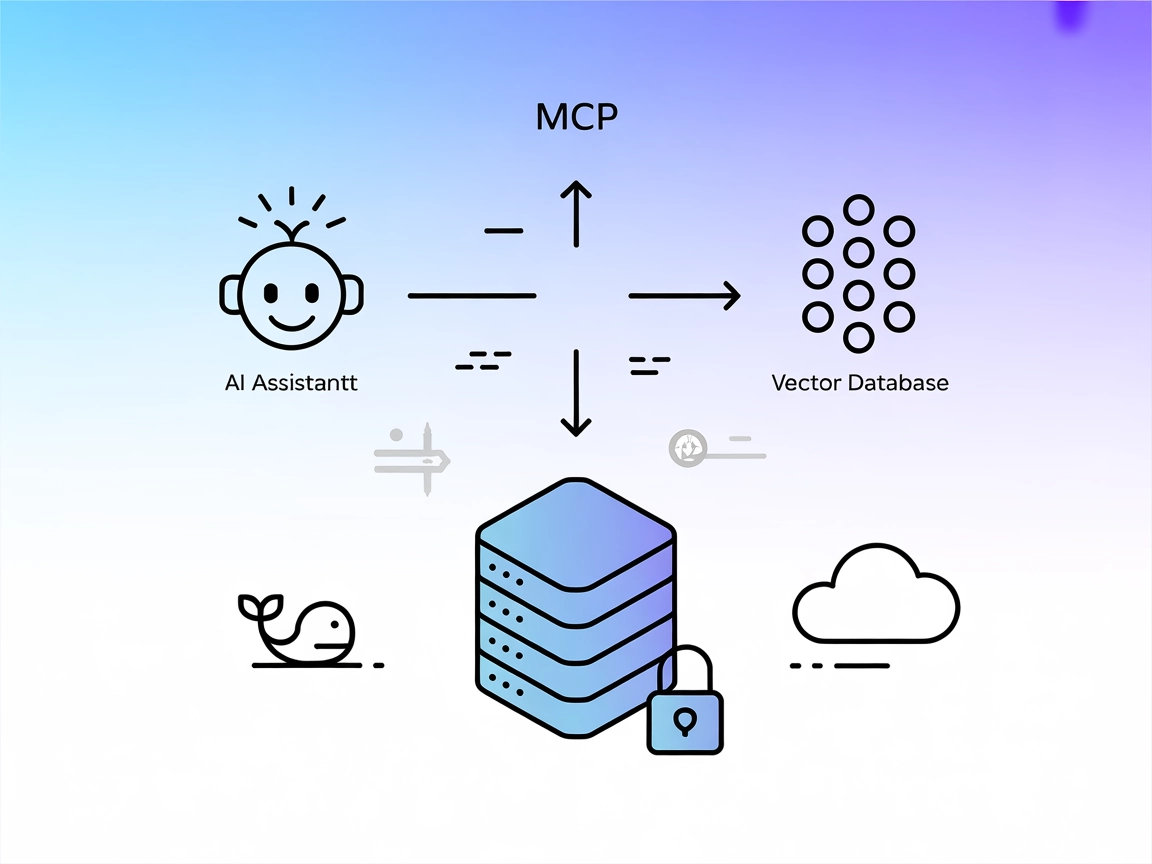Azure MCP 서버 통합
Azure MCP 서버는 AI 에이전트와 Azure의 클라우드 생태계 간의 원활한 통합을 가능하게 하여, VS Code, FlowHunt, GitHub Copilot for Azure와 같은 도구에서 직접 AI 기반 자동화, 리소스 관리, 워크플로 오케스트레이션을 제공합니다....
FlowHunt는 귀하의 내부 시스템과 AI 도구 사이에 추가 보안 계층을 제공하여 MCP 서버에서 액세스할 수 있는 도구를 세밀하게 제어할 수 있습니다. 저희 인프라에서 호스팅되는 MCP 서버는 FlowHunt의 챗봇뿐만 아니라 ChatGPT, Claude 및 다양한 AI 편집기와 같은 인기 있는 AI 플랫폼과 원활하게 통합될 수 있습니다.
Peacock MCP 서버는 Visual Studio Code의 Peacock 확장 기능을 위한 Model Context Protocol(MCP) 서버로 설계되었습니다. 이 서버의 주요 목적은 MCP 서버가 AI 어시스턴트와 외부 API 간 연결을 어떻게 지원하는지 보여주는 것입니다. Peacock MCP 서버는 브릿지 역할을 하여, AI 기반 어시스턴트가 VS Code 환경과 프로그래밍적으로 상호작용할 수 있도록 하며, 예를 들어 에디터 외관 커스터마이즈나 프로젝트별 설정 관리를 가능하게 합니다. 이를 통해 개발자는 테마 적용, 워크스페이스 식별, 기타 API 기반 자동화 작업을 손쉽게 구현하여 개발 경험을 효율적이고 풍부하게 만들 수 있습니다.
사용 가능한 문서나 저장소 파일에 명시된 프롬프트 템플릿이 없습니다.
사용 가능한 문서나 저장소 파일에 명시된 리소스가 없습니다.
사용 가능한 문서나 저장소 파일에 명시된 도구가 없으며, server.py 파일도 이 저장소에 존재하지 않습니다.
wind.config.json)을 찾으세요.{
"mcpServers": {
"peacock-mcp": {
"command": "npx",
"args": ["@johnpapa/peacock-mcp@latest"]
}
}
}
claude.json)을 여세요.{
"mcpServers": {
"peacock-mcp": {
"command": "npx",
"args": ["@johnpapa/peacock-mcp@latest"]
}
}
}
cursor.config.json을 여세요.{
"mcpServers": {
"peacock-mcp": {
"command": "npx",
"args": ["@johnpapa/peacock-mcp@latest"]
}
}
}
cline.config.json)을 수정하거나 만드세요.{
"mcpServers": {
"peacock-mcp": {
"command": "npx",
"args": ["@johnpapa/peacock-mcp@latest"]
}
}
}
API 키는 환경 변수로 저장한 뒤 설정에서 참조하세요. 예시:
{
"mcpServers": {
"peacock-mcp": {
"command": "npx",
"args": ["@johnpapa/peacock-mcp@latest"],
"env": {
"API_KEY": "${PEACOCK_API_KEY}"
},
"inputs": {
"apiKey": "${PEACOCK_API_KEY}"
}
}
}
}
FlowHunt에서 MCP 사용하기
FlowHunt 워크플로우에 MCP 서버를 통합하려면, MCP 컴포넌트를 플로우에 추가하고 AI 에이전트와 연결하세요:
MCP 컴포넌트를 클릭하여 구성 패널을 엽니다. 시스템 MCP 설정 섹션에 다음과 같은 JSON 형식으로 MCP 서버 정보를 입력하세요:
{
"peacock-mcp": {
"transport": "streamable_http",
"url": "https://yourmcpserver.example/pathtothemcp/url"
}
}
구성이 완료되면, AI 에이전트가 해당 MCP를 도구로 활용할 수 있으며 모든 기능과 역량에 접근할 수 있습니다. “peacock-mcp"는 실제 MCP 서버 이름으로, URL은 본인의 MCP 서버 URL로 변경해야 합니다.
| 섹션 | 제공 여부 | 세부 내용/비고 |
|---|---|---|
| 개요 | ✅ | README 및 저장소 설명에 개요 제공 |
| 프롬프트 목록 | ⛔ | 프롬프트 템플릿 없음 |
| 리소스 목록 | ⛔ | 리소스 설명 없음 |
| 도구 목록 | ⛔ | 도구 설명 없음; server.py 파일 없음 |
| API 키 보안 | ✅ | 예시 제공 |
| 샘플링 지원(평가에 중요하지 않음) | ⛔ | 언급되지 않음 |
위 표를 바탕으로, Peacock MCP 서버는 데모 프로젝트로서는 유용하지만, 상세 문서, 프롬프트 템플릿, 리소스, 도구 정의가 부족하여 고급 MCP 통합에는 실용성이 떨어집니다. 주된 가치는 MCP 서버 개발을 위한 학습용 또는 출발점으로 활용되는 것입니다.
| 라이선스 존재 | ✅ (MIT) |
|---|---|
| 도구 1개 이상 | ⛔ |
| 포크 수 | 1 |
| 별점 수 | 1 |
총평: 3/10 – 이 MCP 서버는 시작용 레퍼런스로 유용하지만, 실사용에는 범위와 문서화가 많이 부족합니다.
Peacock MCP 서버는 Visual Studio Code의 Peacock 확장 기능을 위한 Model Context Protocol 서버입니다. 에디터 테마 적용, 워크스페이스 식별 등 작업 자동화를 위해 AI 어시스턴트를 외부 API에 연결하는 방법을 시연합니다.
아니요, Peacock MCP 서버에는 프롬프트 템플릿이나 특정 도구 정의가 포함되어 있지 않습니다. 주로 학습용 레퍼런스 구현이거나 맞춤형 MCP 서버 개발의 출발점으로 사용됩니다.
FlowHunt 플로우에 MCP 컴포넌트를 추가한 뒤, MCP 서버 정보를 이용해 구성하세요. 그러면 AI 에이전트가 Peacock MCP 서버가 제공하는 모든 기능에 접근할 수 있습니다.
API 키는 환경 변수로 저장하고, MCP 서버 설정에서 표준 변수 치환 방식을 사용해 참조하세요. 이를 통해 민감한 데이터가 코드에 직접 노출되지 않습니다.
API 통합 시연, VS Code 에디터 워크플로우 자동화, MCP 서버 개발을 위한 템플릿 또는 교육 자료로 가장 적합합니다.
피콕 MCP 서버가 VS Code 워크플로우를 어떻게 자동화하고, 나만의 MCP 통합의 기반이 될 수 있는지 확인해보세요.
Azure MCP 서버는 AI 에이전트와 Azure의 클라우드 생태계 간의 원활한 통합을 가능하게 하여, VS Code, FlowHunt, GitHub Copilot for Azure와 같은 도구에서 직접 AI 기반 자동화, 리소스 관리, 워크플로 오케스트레이션을 제공합니다....
DevDb MCP 서버는 Visual Studio Code에서 AI 어시스턴트와 데이터베이스 개발을 연결하며, Model Context Protocol(MCP)을 통해 데이터베이스 작업을 노출합니다. 이를 통해 개발자와 AI 에이전트가 에디터 내에서 데이터베이스를 원활하게 쿼리, 관리,...
Pinecone Assistant MCP 서버는 AI 어시스턴트와 Pinecone의 벡터 데이터베이스를 연결하여, 시맨틱 검색, 다중 결과 조회, 그리고 안전한 지식베이스 쿼리를 AI 워크플로우 내에서 가능하게 합니다. FlowHunt, Claude 및 기타 도구와 연동하여 고급 정보 ...
쿠키 동의
당사는 귀하의 브라우징 경험을 향상시키고 트래픽을 분석하기 위해 쿠키를 사용합니다. See our privacy policy.